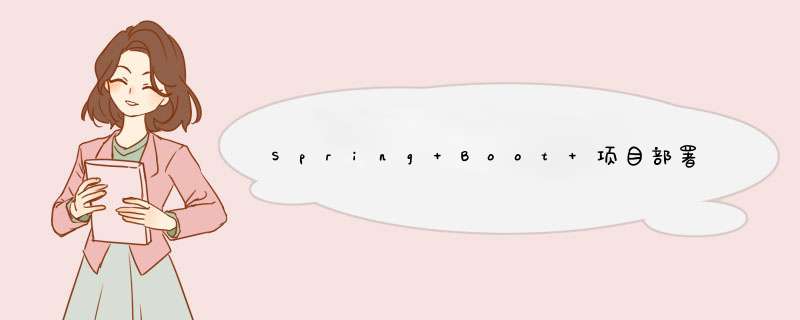
该命令执行后,启动jar,一旦shell窗口关闭后,JAR就停止运行了.
若需要项目在后台一直运行,需要通过如下命令启动JAR:
上述 2 和 1 的含义如下:
0 标准输入 (一般是键盘)
1 标准输出 (一般是显示屏,是用户终端控制台)
2 标准错误 (错误信息输出)
上述 console.log 为日志文件,需要在Linux中提前创建:
1.实时跟踪日志:
实时跟踪日志,只要执行findAll这个方法,就会将其对应的日志打印出来,用来跟踪特定的日志运行.
--line-buffered 是一行的缓冲区,只要这一行的缓冲区满了就会打印出来,所以可以用于实时监控日志.
2.tailf -n 200 console.log 打印最后200行日志,并持续跟踪日志.
tail -n 500 console.log | more 分页查看最后500行日志.
1.编写一个shell脚本,命名为 start_JAR.sh,脚本和可执行JAR放在同一目录下.
2.执行 start_JAR.sh 脚本,启动可执行JAR.
添加可执行权限:
执行脚本:
找到Project Structer重新构建项目
找到重新构建的项目,也就是我们的war包地址
根据路径找到war包,截图如下:
右键CRT选项卡打开SFTP服务:
找到war包的本地地址
本地:
Linux:
输入Put name.war
开始上传war包:
启动tomcat--- /usr/tomcat/apache-tomcat-7.0.61/bin/startup.sh
部署完毕
1、首先需要在linux服务器上配置java环境,如安装jdk+tomcat
2、配置完成jdk+tomcat环境后,需要把你的java项目复制到tomcat的webapps下
3、复制到tomcat的webapps后,重启tomcat,然后访问http://ip:8080/项目名,浏览验证java项目
4、安装jdk+tomcat环境如下:
1)下载JDK(下面分别是32位系统和64位系统下的版本)
http://download.oracle.com/otn-pub/java/jdk/7u9-b05/jdk-7u9-linux-i586.tar.gz?AuthParam=1350717577_c0836b48d7dc4cd4598cdd4f0d49e6f6 #32位
http://download.oracle.com/otn-pub/java/jdk/7u9-b05/jdk-7u9-linux-x64.rpm?AuthParam=1350717726_9b669eca29c07ddaaf6d8dc41e7a2684 #64位
# getconf LONG_BIT # 查看系统多少位
2) 安装JDK7.0版本
先卸载服务器自带的jdk软件包
# java -version #查看服务器是否安装过jdk
java version "1.6.0_17"
OpenJDK Runtime Environment (IcedTea6 1.7.4) (rhel-1.21.b17.el6-i386)
OpenJDK Client VM (build 14.0-b16, mixed mode)
# rpm -qa |grep gcj #查看服务器安装的jdk软件包信息
libgcj-4.4.4-13.el6.i686
java-1.5.0-gcj-1.5.0.0-29.1.el6.i686
# yum -y remove java-1.5.0-gcj-1.5.0.0-29.1.el6.i686 #卸载软件包
安装jdk7.0
解压配置安装
# mkdir -p /usr/lib/jvm
# tar zxvf jdk-7u9-linux-i586.tar.gz -C /usr/lib/jvm
# mv /usr/lib/jvm/jdk1.7.0_09 /usr/lib/jvm/java7
添加jdk7.0到系统环境变量
# cp /etc/profile /etc/profile.bak #备份
# vi /etc/profile #编辑,在最后添加下面的内容
export JAVA_HOME=/usr/lib/jvm/java7
export JRE_HOME=${JAVA_HOME}/jre
export CLASSPATH=.:${JAVA_HOME}/lib:${JRE_HOME}/lib
export PATH=${JAVA_HOME}/bin:$PATH
# source /etc/profile #使配置文件立即生效
由于系统中可能会有默认的其他版本JDK,所以,为了将我们安装的JDK设置为默认JDK版本,还要进行如下工作。
update-alternatives --install /usr/bin/java java /usr/lib/jvm/java7/bin/java 300
update-alternatives --install /usr/bin/javac javac /usr/lib/jvm/java7/bin/javac 300
update-alternatives --install /usr/bin/jar jar /usr/lib/jvm/java7/bin/jar 300
update-alternatives --install /usr/bin/javah javah /usr/lib/jvm/java7/bin/javah 300
update-alternatives --install /usr/bin/javap javap /usr/lib/jvm/java7/bin/javap 300
执行下面命令,设置默认版本,此命令执行后,系统会列出当前存在的各种JDK版本,会提示你选择
# update-alternatives --config java
测试
# java -version # 测试是否成功
下载并启动tomcat
# cd /data 进入你放置的目录# wget http://mirrors.cnnic.cn/apache/tomcat/tomcat-7/v7.0.56/bin/apache-tomcat-7.0.56.tar.gz
# tar -zxv -f apache-tomcat-7.0.56.tar.gz
# mv apache-tomcat-7.0.56 /usr/local/tomcat7
# chmod 755 -R /usr/local/tomcat7/
# /usr/local/tomcat7/bin/startup.sh
欢迎分享,转载请注明来源:夏雨云

 微信扫一扫
微信扫一扫
 支付宝扫一扫
支付宝扫一扫
评论列表(0条)